¿Cómo poner el efecto de cuenta regresiva en TikTok? - Trucos y consejos

En los últimos meses, los efectos de pantalla verde congelada y cuenta regresiva de TikTok se han viralizado como no te lo imaginas. Esta última función, es estupenda para grabar tus videos sin necesidad de tener que accionar la cámara de tu móvil manualmente. Gracias a esto, no tienes que usar tus mayores esfuerzos o entorpecer la calidad de tu contenido.
Por lo tanto, el día de hoy te enseñaremos la forma correcta de darle uso a este efecto tan singular. De esta forma establecerás un lapso de tiempo determinado al momento de iniciar tus grabaciones. Solo así, estarás completamente preparado antes de que grabes y puedas compartir tus videos de TikTok en Facebook u otra red social.
https://youtu.be/MdMcBE3iWPk
- ¿Cuál es el nombre con el que puedes encontrar la cuenta regresiva en TikTok?
- ¿Qué pasos hay que seguir para seleccionar el contenido de tu cuenta regresiva?
- ¿Cómo le puedes agregar otros efectos a tu video de TikTok?
- ¿Cuál es el procedimiento para subir tu vídeo en cuenta regresiva a tu cuenta de TikTok?
¿Cuál es el nombre con el que puedes encontrar la cuenta regresiva en TikTok?
Para acceder a la cuenta regresiva de TikTok, tienes que fijarte en el nombre que dice Temporizador dentro de su menú de opciones. Con esta función, podrás grabar tu contenido de forma automatizada dependiendo del lapso de tiempo que decidas establecer.

Si estás buscando los mejores sonidos en TikTok para agregar a tus vídeos, podrás sincronizarlos sin tener que preocuparte de que tu coreografía quede mal grabada. Asimismo, el temporizador te ayudará para que te posiciones en lugares estratégicos antes de que la cámara comience a rodar y puedas tener al menos un par de minutos para prepararte.
¿Qué pasos hay que seguir para seleccionar el contenido de tu cuenta regresiva?
Para seleccionar el contenido y hacer la cuenta regresiva usando TikTok, lo primero que tienes que hacer es ubicar el símbolo del reloj que representa al temporizador. Luego, tienes que presionar sobre él y elegir el tiempo que deseas incluir, pueden ser 3 ó 10 segundos. A la par, puedes usar los ajustes para grabar pequeños fragmentos de video.
Por otra parte, al activar la opción del temporizador, visualizarás en pantalla una opción que dice Empezar a grabar. Lo que te permitirá, ver la cuenta regresiva en la pantalla con la finalidad de que te prepares mientras comienza a ejecutarse el tiempo.
¿Cómo le puedes agregar otros efectos a tu video de TikTok?
Sin lugar a dudas, uno de los mayores atractivos que tiene la plataforma de TikTok son sus filtros, emojis, textos llamativos y stickers populares que pueden incluirse en los videos.
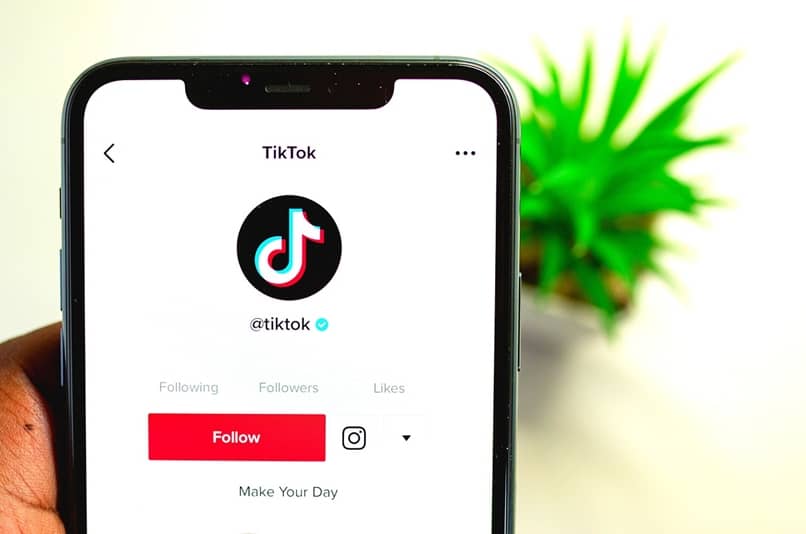
Sin embargo, el uso de hashtags de la plataforma también le aporta mayor visibilidad al contenido que decidas crear y compartir. Por todos estos motivos, a continuación te explicamos todos los efectos que puedes agregar a tu video para que no pase desapercibido.
Agrégale filtros
Si ya has activado el temporizador y tienes grabado tu vídeo, no puedes pulsar en el botón de Publicar sin antes haberle agregado filtros. Para añadirlos de forma correcta, tienes que pulsar sobre su ícono que aparece justo al lado derecho de la pantalla y seleccionar el de tu preferencia una vez que se despliegue el panel. Los más populares son el de cielo, playa, cálido, vintage y S3.
Pon stickers de movimiento
Los sticker de movimiento, son estupendos para añadir a los videos y generar una apariencia moderna y entretenida. Estos pines, se quedan bien posicionados sobre una parte del video pero en vez de estar estáticos, se mueven de formas muy divertidas. Si lo deseas, puedes cambiar su tamaño dependiendo del tipo de baile que realices.
Para activarlos, tienes que acceder al panel de edición una vez que uses el temporizador para que te aparezca el catálogo de Stickers. Cuando veas el que más te guste, solo presiónalo y posiciónalo sobre la parte específica de tu video en donde quieres que los demás usuarios lo visualicen.
![]()
Escribe sobre la pantalla
Por otra parte, es recomendable escribir sobre la pantalla en caso de que quieras dar a conocer un mensaje o reflexión importante. Por lo tanto, después que grabes tu vídeo puedes anexar el texto de tu preferencia en el botón que dice Texto. Luego de que lo presiones, apreciarás múltiples opciones de personalización como la fuente, el color de texto, el tamaño y el fondo.
Si ya estás contento con los resultados de tu vídeo, solo queda que pulses sobre la opción que dice 'Hecho' para que se guarden los cambios.
¿Cuál es el procedimiento para subir tu vídeo en cuenta regresiva a tu cuenta de TikTok?
Antes que nada, es muy importante que pulses el símbolo + para acceder al ícono de reloj que contiene al temporizador. Luego, tienes que seleccionar el apartado que dice Cuenta atrás hasta que aparezca la barra de tiempo en la cual, vas a elegir el tiempo de duración del video antes de grabar.
Al finalizar de grabar tu contenido de video, puedes personalizarlo y enseguida, presionar sobre el botón de Hecho para guardar y compartir los cambios en todas las plataformas sociales que desees.
En el caso de que el video ya esté guardado en el almacenamiento interno de tu móvil, puedes subirlo presionando sobre el botón + y en Crear nuevo video. Desde acá, tienes la opción de Cargar el video en cuestión.